Использование бесплатного домена дает владельцу сайта возможность сэкономить при запуске собственного проекта. Логично возникает вопрос о целесообразности покупки доменного имени и причинах использования платных доменов другими вебмастерами. Может ли ресурса работать на бесплатном домене, и каковы особенности подключения? Об этом далее.
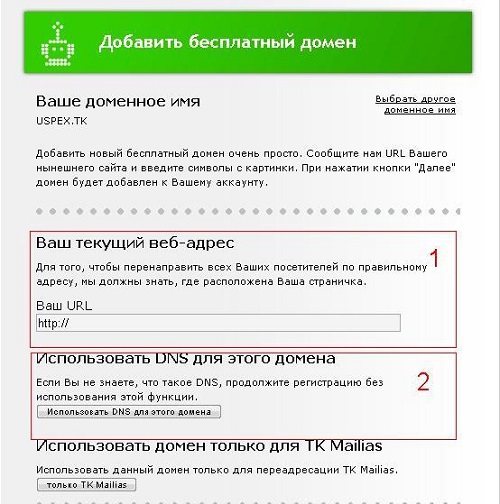 Пример регистрации бесплатного домена
Пример регистрации бесплатного доменаКогда используются бесплатные домены
Сфера применения бесплатных доменных имен обширна. В некоторых ситуациях это решение действительно оправдано, и позволяет снизить расходы, а то и вовсе открыть свое представительство в интернете без вложений.
В каких случаях может быть выгодно использование бесплатных доменных имен:
- открытие площадки без вложений;
- разработка одностраничников: лендинг-пейдж, сайт-визитка;
- портфолио специалиста или анкета соискателя работы;
- сайты или страницы фрилансеров;
- запуск стартапов;
- создание собственного блога;
- организация форума.
Начинающие вебмастера активно используют эту возможность для запуска первых пробных проектов. В случае успешного развития, такие ресурсы постепенно перекочевывают на платные сервисы. Невозможно найти процветающий бизнес и его представительство в интернете, оформленное без вложений.
О преимуществах и недостатках
Бесплатная основа – не единственное достоинство. Процедура регистрации и прикрепления домена нацелена на начинающего пользователя, что упрощает оформление. Эта возможность для тех, кому нужно быстро запустить проект, но с финансированием, выбором имени или хостинга возникли проблемы.
Преимущества решения:
- простота подключения и регистрации;
- обилие свободных красивых доменных имен;
- автоматическая установка;
- интуитивно-понятный интерфейс управления;
- работа службы поддержки;
- легкость обслуживания.
Мало кто из посетителей сайта знает или понимает, что площадка создана без платы за регистрацию домена, поэтому опасаться за репутацию проекта и лояльность аудитории не придется. При качественно сделанном ресурсе можно развивать брендинг и узнаваемость продукта, компании или конкретной личности. С точки зрения пользователей нет никакой разницы между платными и свободными зонами.
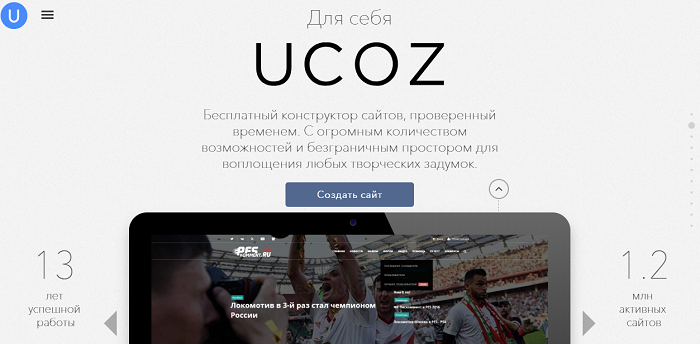 1,2 миллиона активных сайтов – демонстрация стабильности от Ucoz
1,2 миллиона активных сайтов – демонстрация стабильности от UcozНедостатки:
- влияние на выдачу;
- риски потерять домен;
- возможная реклама на сайте;
- соблюдение политики регистратора;
- ограничения функциональности или редактирования ресурса.
Проекты, разработанные новичками или составленные на скорую руку, не всегда отвечают ожиданиям посетителей. Низкий уровень юзабилити и качества площадки намного чаще становятся причиной отказов – закрытия страницы с сайтом. К другим распространенным причинам низкой посещаемости подобных ресурсов относятся: некачественный или неуникальный контент, неграмотная SEO-оптимизация, отсутствие четкой структуры и удобной навигации. Бесполезное содержание ресурса может негативно отразиться на посещаемости, брендинге и лояльности публики.
О поисковых системах
Еще несколько лет назад поисковики лояльно относились к бесплатным доменам, чем успели воспользоваться многие вебмастера. Опытные разработчики нередко применяли их с целью продвижения основных площадок, в том числе для ссылочных схем, что негативно отразилось на репутации доменных зон в глазах поисковиков.
Поисковые системы изучают контент площадки с повышенной бдительностью, чтобы защитить посетителей от сайтов с вредоносным содержимым, обилием рекламы или бесполезным контентом.
Осторожность и пристальное внимание поисковых роботов означает, что ресурсам на бесплатном домене намного сложнее пробиться в лидеры выдачи по популярным и коммерческим запросам. Гугл, Яндекс и другие системы научились распознавать такие площадки. Отсутствие платы за регистрацию говорит о несерьезном подходе владельца, а значит и об отсутствии перспектив развития сайта.
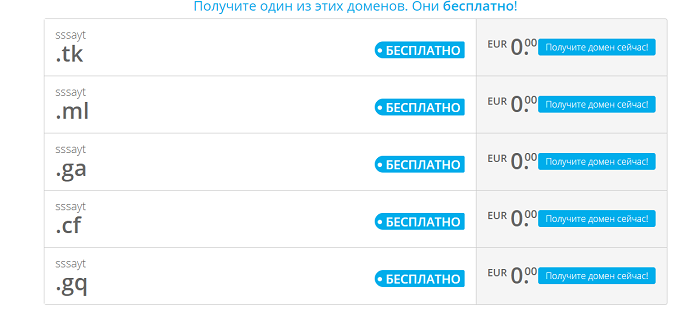 Выбор доменных зон с бесплатной регистрацией на год
Выбор доменных зон с бесплатной регистрацией на годВиды бесплатных доменов для сайта
Существует две основных разновидности:
- доменные зоны второго уровня;
- домены третьего уровня в комплекте с хостингом.
В обоих случаях действительно не придется платить за регистрацию. Но стоит ли оно того или же смысл поговорки о сыре в мышеловке актуален и в этом случае? Свои нюансы в обоих случаях есть, и зная о них, можно избежать неприятных сюрпризов в будущем.
Бесплатные доменные зоны второго уровня
Помимо платных, существуют зоны со свободной регистрацией. Здесь легко найти незанятое звучное имя, избегая искажений. Еще несколько лет назад подобные адреса использовались исключительно в переадресации, но сегодня они способны функционировать самостоятельно.
Доступные виды зон и их особенности:
- .TK – государственная доменная зона страны Токелау, запущенная в 1997 году для популяризации государства. Отличается лояльными требованиями и возможностью анонимной регистрации без возможности продления и редактирования. Используется для туристических сайтов, продвижения товаров, услуг и организаций.
- .ML – домен верхнего уровня государства Мали, работающий с 1992 года. Регистрация открыта для всех желающих. Благодаря созвучию с английским словом «Mail» отлично подходит для сервисов рассылки и работы с электронной почтой.
- .GA – национальная зона верхнего уровня государства Габон, действующая с 2013 года. Доступна регистрация для физических и юридических лиц, но существуют ограничения на выбор коротких имен и некоторых словарных слов. Подходит для любых типов площадки, в том числе, связанных с Габоном.
- .CF – домен верхнего уровня, принадлежащий Центральноафриканской республике. Работает с 2005 года. Предложена свободная регистрация для нерезидентов страны, физических и юридических лиц.
- .GQ – доменная зона Экваториальной Гвинеи, работающая с 2014 года. Имеет универсальное назначение, подходит для коммерческих и некоммерческих проектов. Из-за частого использования адресов зоны в фишинге, подвергается строгой модерации.
Зарегистрировать имя в предложенных зонах возможно на сервисе Freenom.
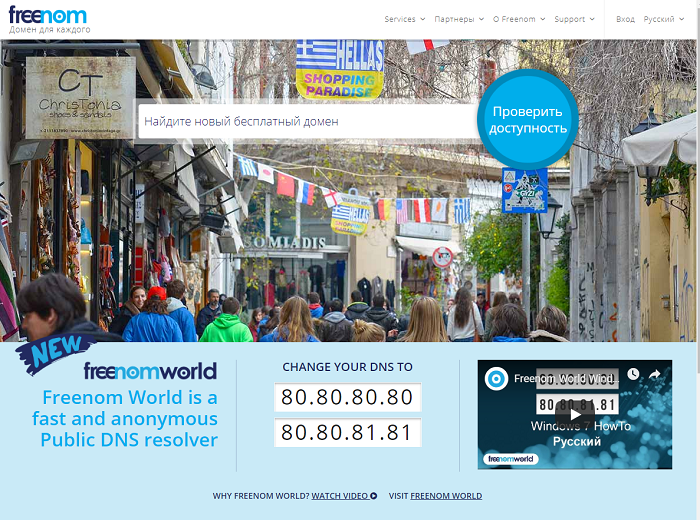 Как выглядит сервис Freenom
Как выглядит сервис FreenomИнструкция создания нового домена на сервисе Freenom:
- Пройти регистрацию на сайте, чтобы иметь доступ к управлению созданными адресами. Для упрощения процедуры рекомендуется использовать аккаунт от Гугла.
- В строке поиска прописать интересующее название, выбрав из списка свободную зону.
- В нижней части страницы присутствует корзина с выбранными предложениями
- В появившемся окне выбрать период действия. Регистрация на срок свыше года платная.
- Настроить режим работы: для переадресации или самостоятельной работы с сервера. Данные об IP или DNS сервере можно получить у хостинг-провайдера.
- Если поля заполнены без синтаксических ошибок, то откроется переход на страницу со следующим этапом регистрации.
- Подтвердить e-mail или выполнить вход, если этого не было сделано ранее. Подтверждаем создание адреса. Обратите внимание, что адрес почты является логином и паролем для входа.
- После этого остается
Текст сайта Freenom частично переведен на русский, что упрощает процедуру оформления. Если русскоязычная версия не запустилась в автоматическом режиме, переключиться на нее можно в верхнем правом углу страницы.
Согласно правилам регистрации ресурса на сервисе, при выборе бесплатного использования, владельцем имени является регистратор, а не пользователь. Избежать этого можно, оформив платную подписку.
Сервис Freenom остался единственным регистратором свободных доменов второго уровня, не требующим платы за услуги. Раньше существовали аналоги, но в короткий промежуток времени они прекратили существование.
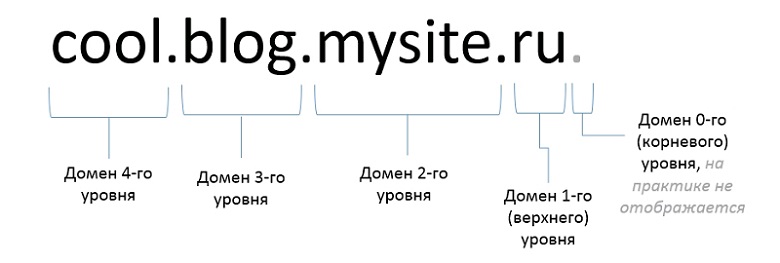 Пример уровней домена 1, 2, 3 и 4
Пример уровней домена 1, 2, 3 и 4Домен третьего уровня: преимущества и недостатки
Получить его можно в комплекте с бесплатным хостингом. Это означает, что сайт располагается на отдельном поддомене конкретного сервиса. Основной домен принадлежит компании, предоставляющей услугу, а значит – пользователь не является полноценным владельцем созданной площадки и домена. Блокировка аккаунта при малейшем нарушении правил – распространенное явление. Восстановить ресурс и контент будет проблематично.
Выбирая сервисы, рекомендуется изучить популярные платформы – они отличаются надежностью и стабильностью. Вероятность потерять сайт без причин, существенно снижается.
Преимущества услуги бесплатный хостинг + домен для сайта:
- простота регистрации;
- понятные правила;
- качественная служба поддержки;
- отсутствие необходимости в продлении;
- готовые шаблоны и модули.
Преимуществом и недостатком одновременно является собственный движок или конструктор сайта. Открытый исходный код и разрешение на полное изменение поставляемого решения не дает ни один из сервисов. Эти опции доступны при оформлении платной подписки. Расценки на услуги нельзя назвать лояльными – намного дешевле заказать хостинг и домен на платной основе.
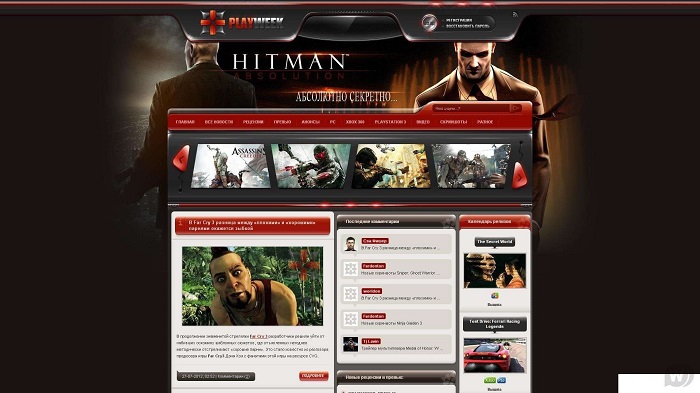 Сайт игровой тематики на платформе Ucoz
Сайт игровой тематики на платформе UcozПопулярные платформы
Список популярных сервисов, предоставляющих услугу — бесплатный хостинг и домен:
- Ucoz – мощный конструктор, позволяющий создать ресурс любого типа. В наличие ассортимент шаблонов и модулей на платной и бесплатной основе. Имеются ограничения в виде запрета на замену CMS, глобальную переработку кода. Прикрепить домен и отказаться от блока рекламы можно на платной основе.
- HostiMan – создание сайта на любой CMS из списка. Для пользования услугой требуется верификация личности. Сайты на бесплатной основе имеют пониженную скорость.
- Blogger и Google сайты – специализированные сервисы от Гугл. Присутствуют ограничения монетизации. Blogger предназначен для ведения блогов, имеет упрощенное управление, а сайты от Google отличаются простотой создания и простором для редактирования.
- Tilda Publisher – создание простых бизнес сайтов и одностраничников. Активно используется для разработки Landing page, но подключение собственного домена имеет высокую стоимость.
- Wix – продвинутый сервис с изобилием бесплатных и платных опций. Скорость загрузки страниц в моменты пиковой нагрузки на сервера существенно снижается. В остальном – простой и понятный интерфейс с большой функциональностью.
Привлекательность сервисов в том, что уже через несколько минут можно запустить площадку – не придется ждать одобрения регистратора.
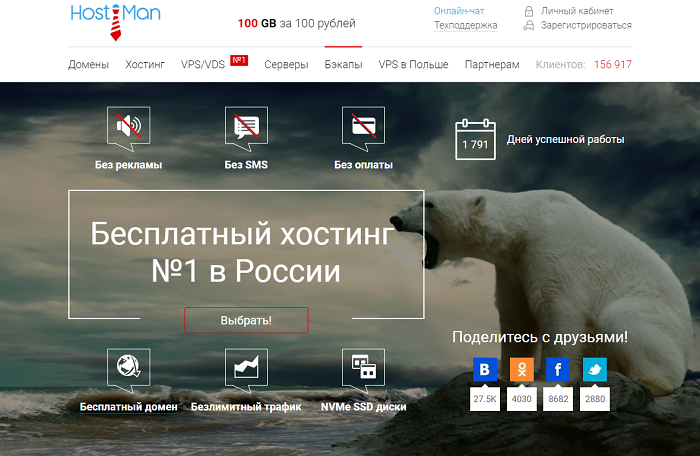 Предложение с бесплатным хостингом без рекламы и верификации по СМС от хостинга HostiMan
Предложение с бесплатным хостингом без рекламы и верификации по СМС от хостинга HostiManБесплатная доменная зона или домен с хостингом: что лучше
В первом случае посетитель видит сайт, расположенный на домене второго уровня, что влияет на доверие к площадке. Если с продвижением ресурса в поисковой выдаче возникают затруднения, то с возможностями монетизации и использованием CMS нет никаких проблем. Можно разместить много рекламы, участвовать в ссылочных схемах, иными словами, делать все, что не приводит к блокированию домена. Мало кто из пользователей благосклонно отнесется к этому, но существуют разные ситуации.
Услуга по получению бесплатного домена и хостинга отличается от предыдущего варианта ограниченностью рекламы. Площадки принадлежат крупным компаниям и постоянно модерируются, что сужает простор действий вебмастера. У этой ситуации есть положительная сторона – такие ресурсы воспринимаются поисковиками намного лучше, чем сайты в бесплатных зонах. Можно побороться за позиции в поисковой выдаче, и даже пробиться в ТОП поиска по конкретным запросам.
Монетизация проектов на бесплатном домене и хостинге имеет ограничения. В большинстве случаев присутствуют рекламные баннеры поставщика услуг, а для рекламы пользователя отведено до 1-2 блоков. В том же сервисе Blogger от Гугла можно размещать только предложения Google Adsense, но продвижение площадки в одноименном поисковике серьезно упрощается. Подробнее об ограничениях можно прочитать в пользовательском соглашении выбранного сервиса.
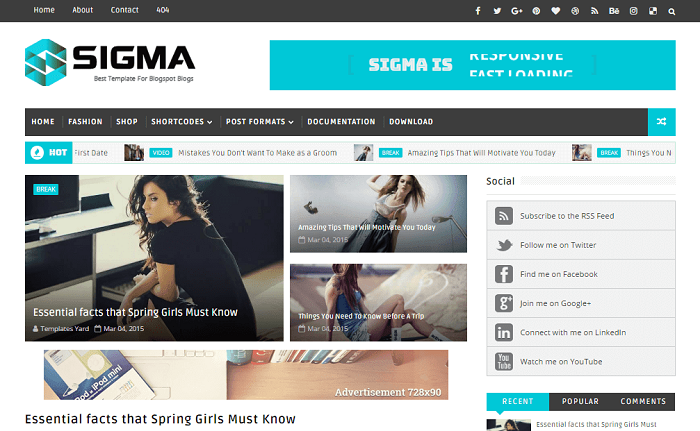 Шаблон блога на сервисе Blogger
Шаблон блога на сервисе BloggerПлатный хостинг + домен в подарок: «подводные камни»
Подарок подарку рознь. Нужно внимательно изучить условия предложения. Многие регистраторы предлагают подобную услугу, чтобы привлечь внимание клиентов, но на деле все не так просто. Проблема заключается в том, что владельцем имени может являться компания, предоставляющая услуги. В этом случае зарегистрированный домен не принадлежит владельцу площадки.
Еще один неприятный сюрприз в подобных сделках – высокая стоимость продления. Пользователь сталкивается с дилеммой: переехать на другой хостинг и завести новое имя, или заплатить существенную сумму, чтобы не потерять достижения индексации и позиции в рейтингах.
Среди других распространенных недостатков этого решения – привязка к услугам конкретного хостинга. Владелец сайта не сможет переехать на более выгодный сервис без утраты домена.
Избежать всего этого поможет внимательное изучение договора предоставления услуг и специального предложения.
Заключение
Бесплатное доменное имя – это шанс попробовать свои силы в веб-разработке и сайтостроении. Это возможность открыть сайт с нуля без вложений. Несмотря на особенности, решение целесообразно для открытия новых проектов, оттачивания навыков начинающих вебмастеров.
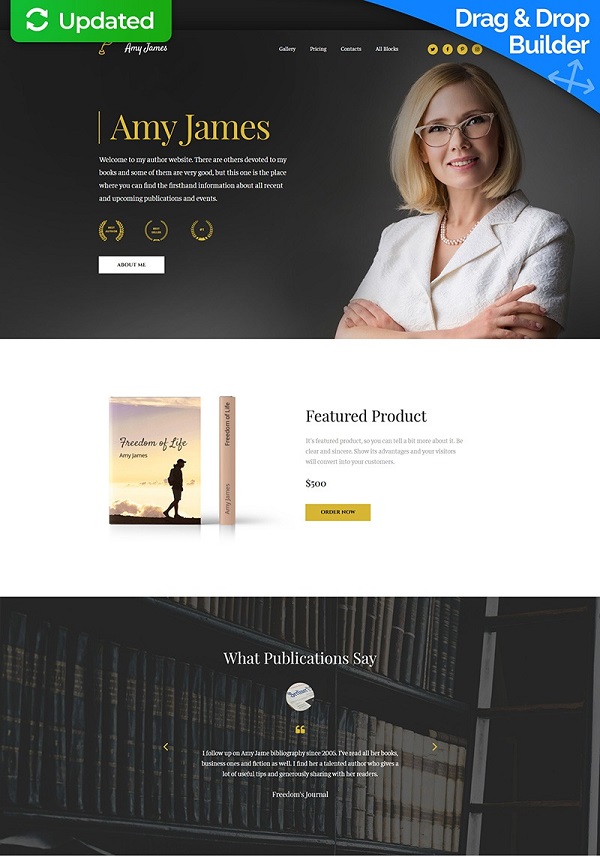 Бизнес страница на шаблоне Tilda
Бизнес страница на шаблоне TildaНедостаток бесплатного хостинга в том, что без инвестирования невозможно развить мощный проект. Экономия на ранних этапах может замедлить продвижение сайта, а в будущем – стать причиной повышенных расходов. На этом фоне поставщики услуг и регистраторы стремятся обезопасить себя и обеспечить доход.
Вот почему отказ от инвестирования на начальном этапе подходит только для проектов, в развитии которых нет уверенности. Если же поставлены задачи развивать ресурс в будущем, то лучше изначально выбирать регистрацию доменов на платной основе, что не так дорого, как возможные потери времени и сил на разработку проекта. Это утверждение особенно актуально для коммерческих проектов и бизнес-сайтов.
Как получить домен бесплатно ?
Нередко для подключения извне (например, для работы в 1С Предприятии, веб доступа или доступа на сервер терминалов) используют обычный внешний IP адрес.
Его вполне удобно использовать администраторам, а вот обычным пользователям запоминать длинные IP адреса ?
Конечно, данная тема также подымается и на курсе: Администратор 1С!
Здесь поставим точки …
Так почему просто не купить домен и решить проблему?
Да, решить эту проблему можно довольно быстро, если конечно не учитывать такие нюансы:
- Нет свободного краткого доменного имени.
- Много филиалов в организации и покупать всем дорого.
- Существующий домен третьего уровня слишком длинный.
- Частая смена (например, складов, магазинов или других точек подключения).
Все эти проблемы можно решить буквально за 5 минут используя сервис:
freenom.com
freenom – это один из бесплатных хороших DNS сервисов.
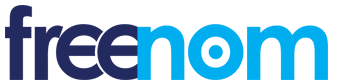
Используя этот сервис Вы сможете получить краткое доменное имя для вашего внешнего IP
на 12 месяцев – бесплатно!
Года будет достаточно, чтоб принять решение о покупке имени, если конечно до этого времени оно все еще будет актуально.
Здесь стоит отметить, что сейчас на сервисе много свободных кратких имен, так что советую поторопиться с регистрацией.
Как зарегистрироваться выбрать DNS имя и «прикрутить» к вашему внешнему IP смотрите инструкцию ниже.
Итак Шаг №1
Идем по адресу http://www.freenom.com/ru/
Затем проверяем доступность имени, как это сделал я на скрине ниже.
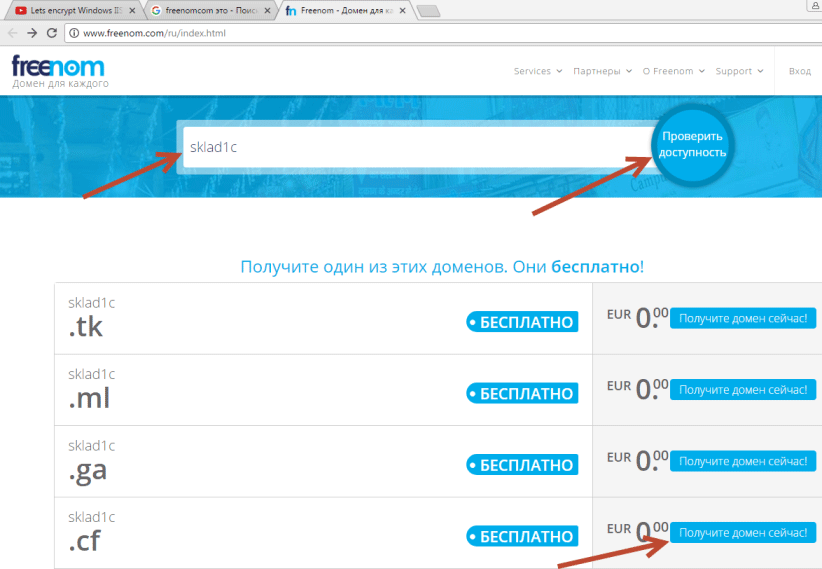
(Придумайте любое, свободных имен пока еще много).
Клик по кнопке “Получите домен сейчас!”.
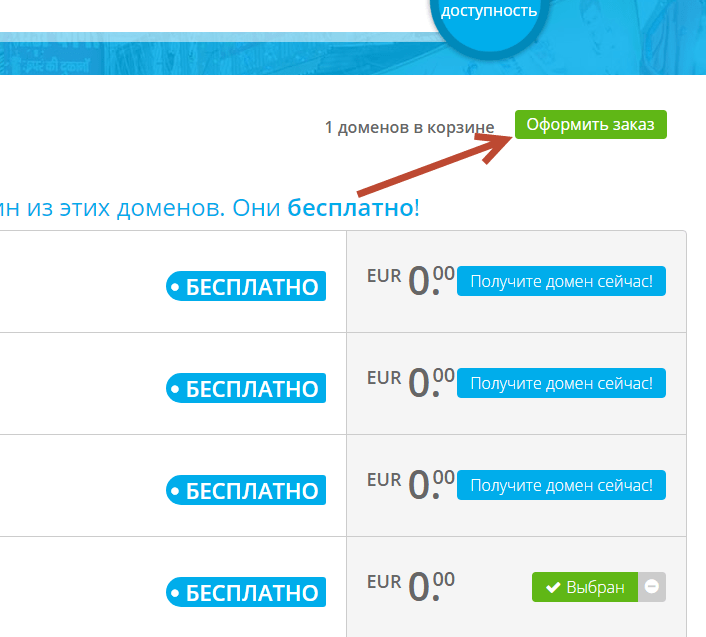
Далее клик по кнопке вверху «оформить заказ» (не волнуйтесь платить не надо.)
На следующей странице выберем период, на сколько нам нужен этот бесплатный домен.
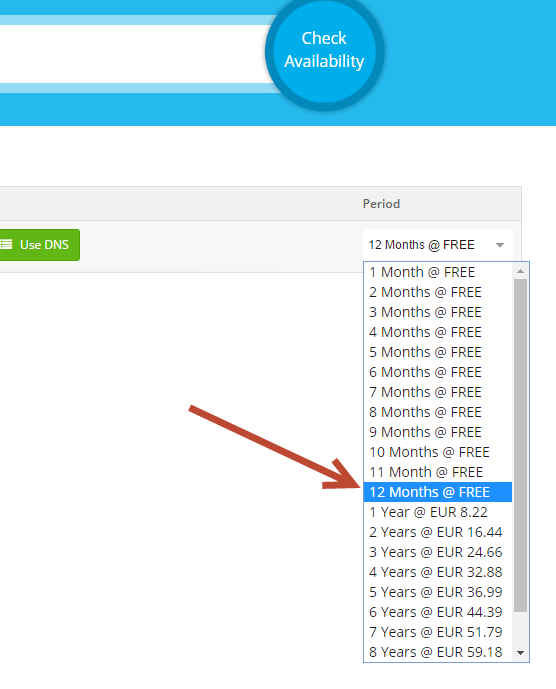
12 месяцев бесплатно.
Далее выбираем использовать DNS «Use DNS».
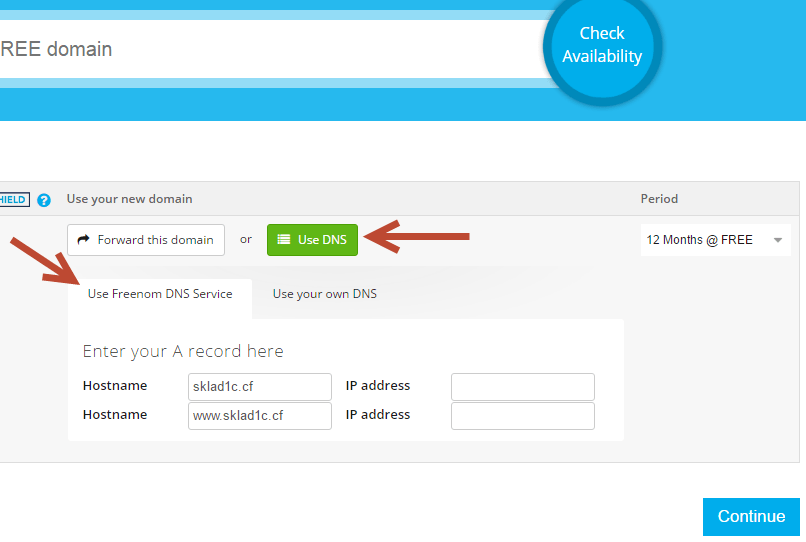
И справа в таблице укажем наш внешний IP адрес.
(Узнать его Вы всегда сможете на сайте 2ip.ru)
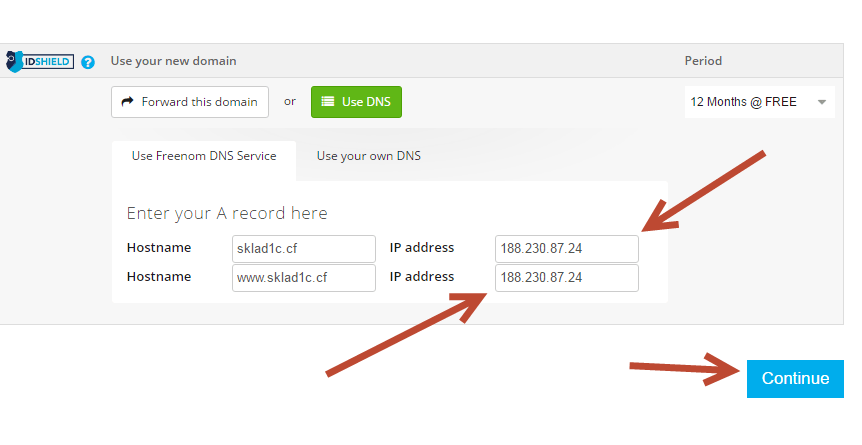
(Так мы прикрутим наш IP к доменному имени что слева).
Затем нужно подтвердить свой Email.
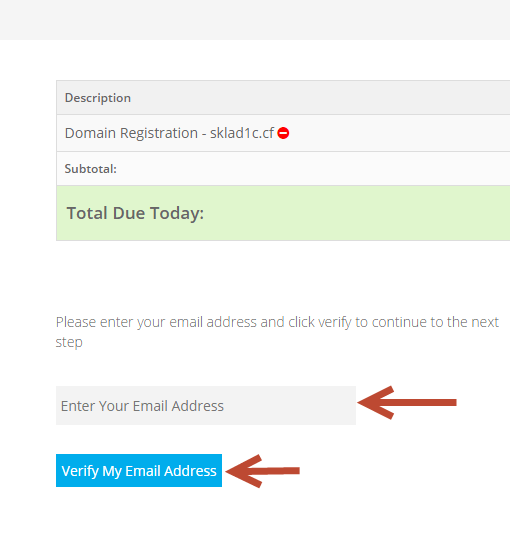
(На указанный адрес придет ссылка).
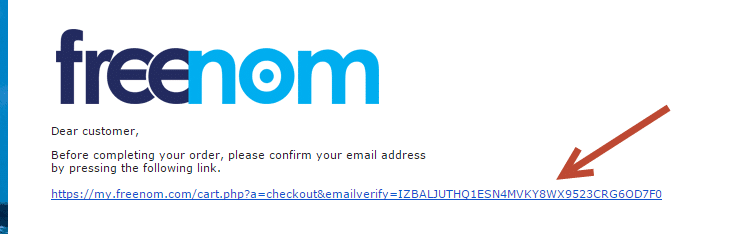
Переходим по этой ссылке и заполним информацию на форме.
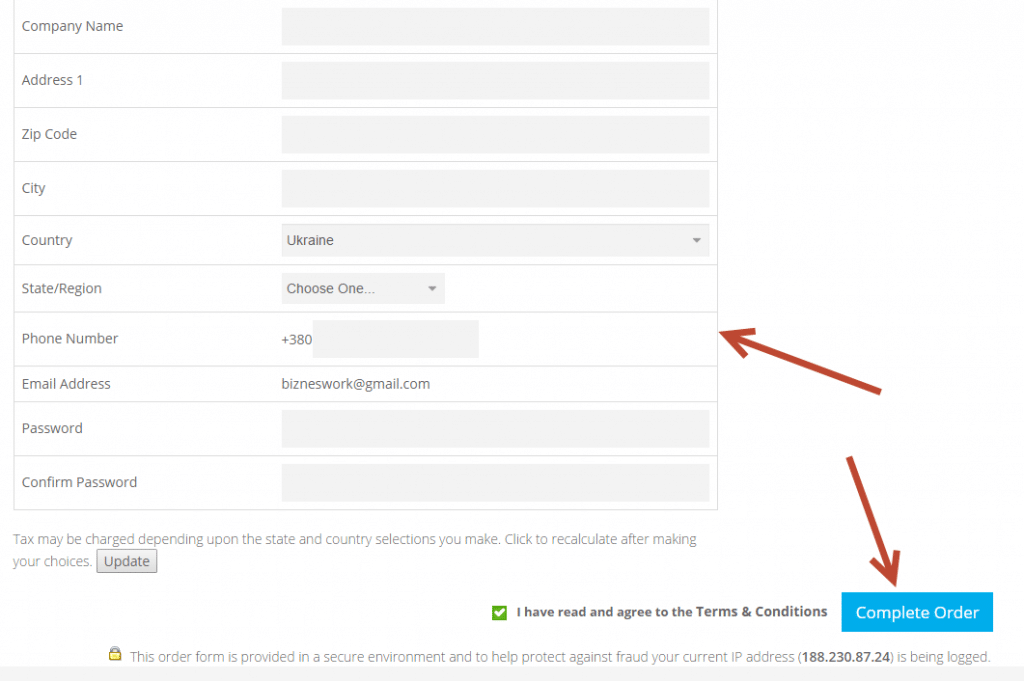
Фактически все поля обязательны для заполнения, так что здесь все следует заполнить.
Если все готово тогда клик по кнопке завершить заказ «Complete Оrder»
Подтвердим заказ.
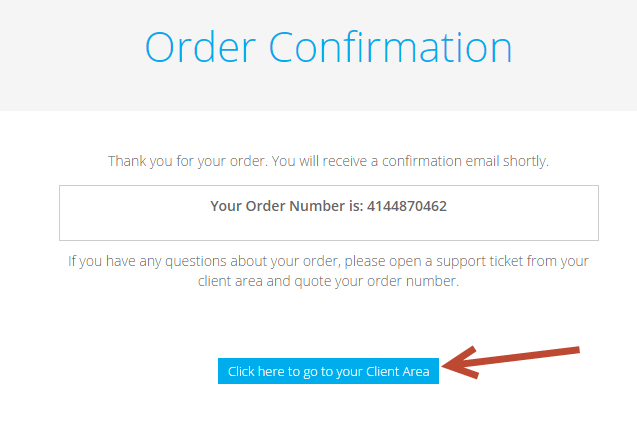
Все Готово!
Можете проверить DNS имя
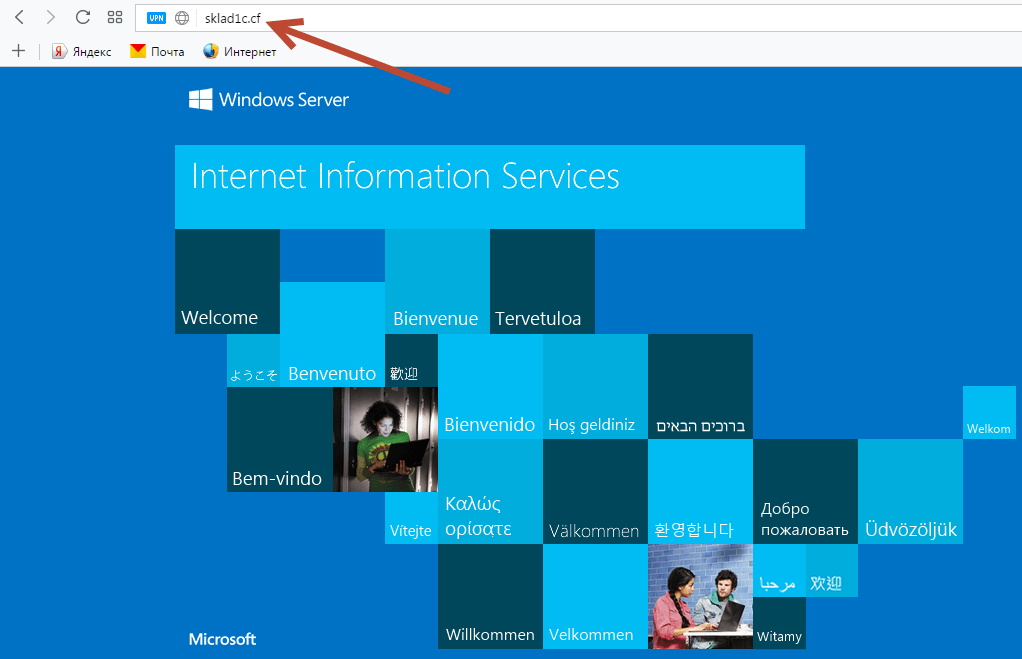
Вы также можете управлять своими доменными именами, у вас теперь есть личный кабинет на сайте freenom.com
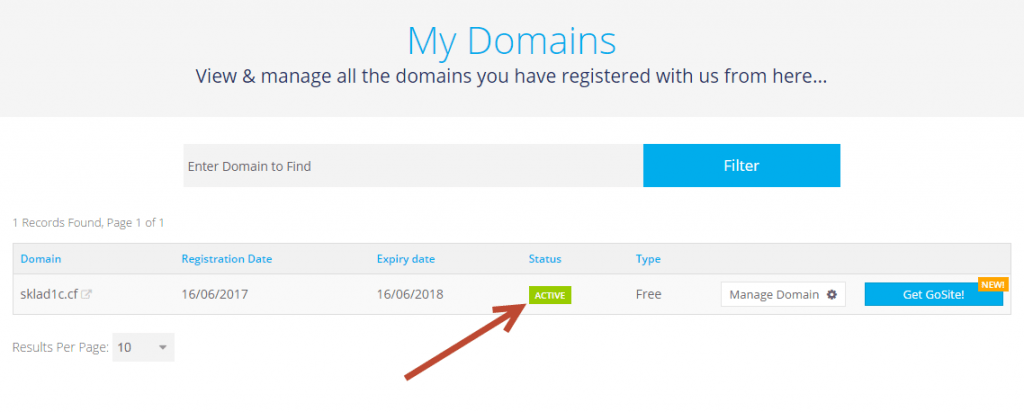
Если Вы хотите больше узнать о технической стороне 1С, тогда регистрируйтесь на первый бесплатный модуль курса: Администратор 1С >>>
Домены третьего уровня
Интернет построен на иерархии доменных имён. Это значит, что существуют домены первого, второго, третьего и даже более низких уровней.
Домен первого уровня – это, как правило, национальная или тематическая зона, название которой мы видим справа от точки. Примеры таких доменов – RU, COM, CZ, ORG и так далее. Физическое лицо не может владеть этим доменом, они либо создаются для стран или для размещения сайтов определенной тематики, либо регистрируются для юридических лиц, причём стоимость регистрации весьма высока.
Далее идет второй уровень доменов, именно он обычно используется для создания сайтов. Его название выглядит как SITE.RU.
Далее, соответственно, идут домены третьего уровня, названия которых выглядят, соответственно, как FORUM.SITE.RU. Такие домены нередко называют поддоменами или субдоменами. Четвёртые, пятые и последующие уровни обычно неинтересны пользователям, так как у них слишком длинные названия, их сложно запоминать и долго набирать. Есть у доменов 3 уровня и имён более низких уровней и другие недостатки, о которых мы поговорим ниже.
Где взять домен третьего уровня?
Домен третьего уровня можно получить несколькими способами.
Если у вас вообще нет никакого сайта, вы можете зарегистрировать домен на сайте, предлагающем бесплатный хостинг. Обычно для этого не требуются никакие документы, регистрация выполняется практически мгновенно. Кажется, все просто и удобно, и вы с минимальными затратами становитесь владельцем нужного домена.
На самом деле, бесплатные домены третьего и других уровней ниже второго обладают рядом недостатков, которые мы сейчас перечислим:
выше уже говорилось, что их имена не так-то просто запомнить и набрать;
многие пользователи Интернета, особенно опытные, с подозрением относятся к подобным доменным именам;
многие партнёрские программы и поисковые системы не индексируют такие домены, то есть у вас просто не получится раскрутить проект, созданный на домене 3 уровня, вывести его на первые страницы поисковиков, повысить его посещаемость и за счет этого получить прибыль;
вы не являетесь полноправным владельцем домена третьего уровня, если администратор домена, в рамках которого создан ваш сайт, решит не продлевать свой домен на следующий срок, ваш сайт может просто погибнуть;
возможности по управлению такими доменами чрезвычайно ограничены: вам выделяется небольшой объем дискового пространства, могут быть запрещены ресурсоёмкие скрипты и приложения и так далее;
владелец домена, в рамках которого созданы ваши домены 3 уровня, может установить на вашем сайте рекламу, которая будет раздражать посетителей, при этом весь доход будет получать он;
как правило, домен 3го уровня привязан к определенному хосту, и смена хостинга влечет за собой необходимость менять домены и, как следствие, снова начинать раскрутку сайта.
Как видите, низкие уровни доменных имён, несмотря на бесплатность, связанны с множеством неудобств, а в ряде случаев попросту невыгодны. Серьёзные бизнес-проекты не создаются на основе субдоменов.
Если у вас есть собственный домен, все значительно проще. Как правило, нужно зайти в «Личный кабинет» и оставить заявку на создание доменов третьего уровня с указанием предпочтительных названий, и через некоторое время в вашем распоряжении будет домен 3 уровня, который вам необходим. В ряде случаев могут быть ограничения на количество доменных имён третьего уровня, также возможно, что ваш тарифный план позволяет создать домен 3 уровня только за деньги. Зато теперь вы решаете, устанавливать ли на домен третьего уровня рекламный блок, сколько места для него выделять, какие скрипты разрешать и так далее.
Зачем нужны домены третьего уровня?
Из того, что говорилось выше, можно сделать вывод, что домен 3 уровня вообще не нужен. Однако всё, конечно, не так просто. Зачем людям могут понадобиться домены 3 уровня?
Основная причина, по которой они используются на сайтах коммерческих проектов – это логическое разделение сайта, особенно, если сайт продаёт множество товаров, объединённых одной тематикой. Допустим, у вас есть сайт EDA.RU, продающий продукты питания. Можно для удобства создать поддомен FORUM.EDA.RU, на котором будут обсуждаться вопросы, касающиеся питания в целом и ассортимента сайта в частности, а также поддомен SUPPORT.EDA.RU, принадлежащий службе поддержки и использующийся для решения технических вопросов. Можно выделить субдомены MYASO.EDA.RU и VEGETARIANSTVO.EDA.RU, чтобы каждый посетитель заходил в свой раздел и получал ту информацию, которая его интересует.
Типичный пример сайта, который построен по этому принципу – «Википедия». Все языковые разделы «Википедии» распределены по отдельным поддоменам
Еще один способ использования домена 3 уровня – создание несложного сайта-визитки или персональной страницы для человека или организации, которым нужно присутствие в Интернете, но не требуется динамичная раскрутка. Возможно, что такая персональная страница будет привязана к тематике основного сайта (например, это могут быть персональные страницы сотрудников интернет-магазина). Как правило, такие сайты не содержат коммерческую информацию.
Наконец, субдомены или поддомены можно использовать для тренировки. Если вы хотите попробовать создать собственный сайт, понять, как это вообще делается, оценить, как он может выглядеть, как на него будут реагировать посетители,- вы можете использовать субдомен, который не жалко будет забросить, тем более что, как говорилось выше, такие доменные имена в большинстве случаев бесплатны.
Окажем необходимую помощь
Если вам нужен домен 3 уровня, компания REG.RU окажет необходимую помощь. Мы ответим на все вопросы о доменах, поможем выбрать имя и зарегистрировать его.
Рекомендуем оформить права на доменное имя второго уровня в любой доменной зоне, которая вас интересует, чтобы получить возможность создавать собственные поддомены и использовать их по своему усмотрению. Если же у вас уже есть необходимое доменное имя, вы можете создавать субдомены в своём «Личном кабинете». Если вам требуется консультация, если у вас что-то не получается или нужно что-либо уточнить, обращайтесь к нашим специалистам. Мы гарантируем оперативные, чёткие, аргументированные ответы и необходимую техническую поддержку.
С нашей помощью в вашем распоряжении появятся необходимые поддомены.
Зарегистрировать доменБесплатный домен .me на год за 15 минут / Хабр
Известный регистратор доменных имён Namecheap.com объявил о запуске акции Namecheap for education, позволяющая получить студентам Англии, Америки и Канады (а суть — владельцам ящика в зоне *.edu входящим в белый список) домен в зоне .me на год.Для тех, кому не особо нужен .me, можно приобрести по дешевке .com, .io, .rocks и .link:
Кроме этого, бонусом идёт подключение электропочты для домена, аккаунт на гитхабе и премиум страничка на about.me, но это нас должно мало интересовать — важнее зарегистрировать домен ни минуты ни побыв канадским студентом.
UPD: Лазейку закрыли. Есть вариант поискать открытые регистрации в других вузах
Инструкция
1. Хитрость начинается прямо с первого пункта. На страничке поддержки сайта один из студентов попросил добавить вуз, который находится не в зоне .edu и разработчики согласились. Сервером почты этого вуза мы и воспользуемся. Идём на страничку регистрации Ноттингемского университета и заполняем анкету:
Регистрация без премодерации, поэтому данные могут быть произвольными (при желании можно использовать Fakegenerator), не забывая только что в поле «Class of» необходимо ввести цифровое значение. Подтверждаем регистрацию перейдя по ссылке в письме.
2. В разделе Keep in Touch есть вкладка E-mail forwarding:
Там ставим галку и указываем почтовый адрес университета и свой, на который будут пересылаться письма:
3. Дело за малым — зарегистрировать домен. Идём на сайт регистратора, нажимаем «add», после «Complete order».
Указываем в настройках куда будет перенаправляться страница изначально при создании (About.me либо гитхаб), при желании включаем хостинг почты, указываем нашу почту из пункта 2 и нажимаем «Finish Up».
Почти готово.
4. Подтверждаем получение письма и перейдя по ссылке создаём новый аккаунт Namecheap, либо если есть логинимся в старый:
5. Далее нам поможет Fakegenerator либо фантазия:
Заполняем стандартные поля и жмём «Confirm order». Для платных доменов появится ещё один шаг оплаты.
6. Вот и всё. Чтобы поменять записи домена, необходимо пройти по ссылке отмеченной красной стрелкой:
P.S.
Опечатки, дополнения и угрозы прошу отправлять в личную почту. Ошибки вполне могут быть — 8 утра.
UPD: Лазейку закрыли. Есть вариант поискать открытые регистрации в других вузах
Вы ищете бесплатный почтовый домен? Домен электронной почты является частью адреса электронной почты, который следует после символа @.
Очень важно получить домен электронной почты для вашего бизнеса, а не использовать общий адрес электронной почты Yahoo, Gmail или Hotmail.
Клиенты и другие владельцы бизнеса не хотят доверять электронным письмам, приходящим с обычной учетной записи электронной почты. Почтовый адрес настраиваемого домена выглядит более профессионально и дает доверие к вашему бизнесу.
В этом руководстве мы покажем вам несколько разных способов легко получить бесплатный почтовый домен для вашего бизнеса.

Что такое домен электронной почты? (Определение)
Домен электронной почты — это веб-адрес, который следует после символа @ в адресе электронной почты. Например, в электронном письме, таком как [email protected], «compnayname.com» является доменом электронной почты.
Домены электронной почты позволяют вам настроить адрес электронной почты с именем @company, используя название вашей компании / бренда.
Вы можете либо купить домен электронной почты, либо получить бесплатный домен электронной почты для своего бизнеса при создании веб-сайта.
Поскольку существует несколько способов получить бесплатный почтовый домен для вашего бизнеса, мы рассмотрели лучшие варианты в этом руководстве:
- Bluehost
- HostGator
- DreamHost
- G Люкс (Платно, но лучше)
- Office 365 (Платно, но лучше)
Готов? Давайте начнем.
Метод 1.Получите бесплатный почтовый домен с Bluehost
Как правило, пользовательское доменное имя будет стоить вам 14,99 долларов в год, а услуги хостинга электронной почты начинаются с 9,88 долларов в месяц (обычно оплачиваются ежегодно).
Это значительная сумма денег, особенно когда вы начинаете бизнес-сайт.
К счастью, наши друзья из Bluehost согласились предложить пользователям WPBeginner бесплатный почтовый домен со скидками на хостинг-пакеты.
По сути, вы получите бесплатный почтовый домен с общим планом хостинга и бесплатный сертификат SSL за 2 доллара.75 в месяц.
→ Нажмите здесь, чтобы получить эксклюзивное предложение Bluehost ←
Каждая учетная запись включает в себя веб-почту, пересылку электронной почты, защиту от спама и возможность использовать любой почтовый клиент на вашем мобильном телефоне или рабочем столе для отправки или получения электронной почты.
Вот ваш бесплатный почтовый домен с Bluehost.
Шаг 1. Настройте бесплатный почтовый домен
Во-первых, вам нужно зайти на сайт Bluehost и нажать кнопку «Начать».

Далее вы увидите страницу с ценами, где вас попросят выбрать тарифный план.Планы Basic и Plus популярны среди компаний, которые ищут почтовый домен.
Нажмите, чтобы выбрать план, и вы перейдете к следующему шагу. Отсюда вы выберете бесплатное имя домена электронной почты.

После этого нажмите на следующую кнопку, чтобы продолжить.
Bluehost теперь проверит наличие введенного вами доменного имени. Если доменное имя недоступно, оно покажет вам несколько альтернативных вариантов выбора, или вы можете просто ввести новое доменное имя.
Советы по выбору доменного имени см. В нашей статье о том, как выбрать доменное имя для вашего бизнеса.
После того, как вы выбрали доменное имя, вам нужно будет ввести данные своей учетной записи и завершить детали плана.

На этой странице вы заметите некоторые дополнительные функции. Вы можете безопасно снять их, чтобы снизить расходы.
Наконец, вам необходимо ввести платежную информацию, чтобы завершить покупку.
Теперь вы получите электронное письмо с информацией о том, как войти в панель управления учетной записью.Здесь вы управляете всем, включая учетные записи электронной почты и другие настройки.
Шаг 2. Добавление учетных записей электронной почты в ваш домен
После того, как вы войдете в панель управления своей учетной записью, щелкните меню «Дополнительно» в левом столбце, а затем нажмите значок «Учетные записи электронной почты» в разделе «Электронная почта».

Это приведет вас в область управления учетной записью электронной почты. Отсюда вам нужно нажать на кнопку «Создать», чтобы добавить новую учетную запись электронной почты.

Далее вам необходимо ввести адрес электронной почты, который вы хотите использовать, а затем ввести пароль. При желании вы можете выбрать, сколько памяти вы хотите разрешить.

После этого нажмите кнопку «Создать», чтобы сохранить новую учетную запись электронной почты.
Bluehost создаст вашу учетную запись электронной почты, и вы увидите сообщение об успехе.
Шаг 3. Использование электронной почты вашего собственного домена с Bluehost
Теперь, когда вы создали свою первую учетную запись на своем почтовом домене.Давайте начнем использовать это.
Существует несколько способов использования вашей новой учетной записи электронной почты.
1. Веб-почта
Bluehost предоставляет удобный интерфейс для управления электронной почтой под вашей учетной записью с помощью браузера.
Просто перейдите на страницу Advanced и щелкните значок «Учетные записи электронной почты» под разделом «Электронная почта».

Откроется страница учетных записей электронной почты, где вы увидите все созданные учетные записи электронной почты.Идите дальше и нажмите «Проверить электронную почту» рядом с вашей учетной записью электронной почты.
Вас попросят выбрать приложение веб-почты по умолчанию. Все они работают одинаково, но у Roundcube более чистый интерфейс.
2. Другие устройства и приложения
Вы также можете отправлять / получать электронную почту, используя любое почтовое приложение, например Outlook, Thunderbird, или другое почтовое приложение на своем телефоне или компьютере.
Просто откройте страницу Advanced и нажмите значок «Учетные записи электронной почты». Отсюда вам нужно нажать на ссылку «Подключить устройства» рядом с вашей учетной записью электронной почты.

На следующей странице вы увидите список всех популярных почтовых приложений и устройств. Нажмите на приложение, которое вы хотите подключить, и вы увидите пошаговые инструкции по подключению вашего почтового клиента.

Ниже списка вы также найдете ручные настройки для подключения любого другого устройства или приложения, которые еще не перечислены.

3. Используйте его с Gmail
Gmail не только позволяет отправлять и получать электронные письма на ваш аккаунт Google, но вы также можете использовать его как полноценный почтовый клиент, чтобы получать всю вашу электронную почту в одном месте.
Вы сможете отправлять электронные письма, используя адрес электронной почты своего домена, прямо из бесплатной учетной записи Gmail или мобильного приложения.
Просто войдите в свою учетную запись Gmail и щелкните значок шестеренки, чтобы выбрать страницу настроек. Отсюда перейдите на вкладку «Аккаунты и импорт».

Прокрутите вниз до раздела «Проверка почты из других учетных записей» и нажмите на ссылку «Добавить учетную запись почты».
Появится всплывающее окно, в котором вам нужно будет добавить адрес электронной почты вашего домена.На следующем экране вас попросят предоставить данные вашей учетной записи.

Ваше имя пользователя и пароль будут представлять собой полный адрес электронной почты, который вы создали ранее, и его пароль. Значением POP-сервера будет ваше доменное имя с почтовым префиксом.
Необходимо выбрать «Всегда использовать безопасное соединение (SSL)…», а затем изменить значение порта на 995.
Нажмите кнопку Добавить учетную запись, чтобы сохранить настройки.
Затем Gmail спросит вас, хотите ли вы использовать эту учетную запись для отправки электронных писем.Выберите «Да» и нажмите кнопку «Далее».

После этого вам будет предложено указать имя отправителя. Вы также можете использовать эту учетную запись в качестве псевдонима.
В основном, псевдоним полезен, когда у вас есть два адреса электронной почты. Например, учетная запись электронной почты компании.
Снимите флажок с псевдонимом, если вы хотите сохранить право владения этой учетной записью. Например, если это адрес вашего предприятия, например support @ example.com или [email protected].

Нажмите кнопку «Следующий шаг», чтобы продолжить.
Теперь вам необходимо предоставить SMTP-информацию вашего сервера. SMTP (Simple Mail Transfer Protocol) является отраслевым стандартом для безопасной отправки электронной почты.

Ваш исходящий SMTP-сервер будет mail.yourdomain.com (замените yourdomain.com на ваш фактический почтовый домен). После этого используйте свой полный адрес электронной почты в качестве имени пользователя и введите пароль учетной записи электронной почты.
Нажмите кнопку «Добавить аккаунт», чтобы продолжить.
Gmail отправит проверочный код на адрес электронной почты. Поскольку вы уже добавили этот адрес электронной почты, вы получите его прямо в свой почтовый ящик Gmail. Скопируйте код и введите его, чтобы завершить настройку SMTP.
Вот и все. Теперь вы можете использовать свою учетную запись Gmail для отправки и получения сообщений электронной почты, используя свой собственный домен.
способ 2. Получить бесплатный почтовый домен с HostGator
Еще один простой способ получить бесплатный почтовый домен — подписаться на хостинг-план HostGator.Они являются одной из ведущих хостинговых компаний в мире и предлагают отличные планы для стартапов и малого бизнеса.
Наш основатель Syed Balkhi является постоянным клиентом HostGator с 2007 года. На самом деле, WPBeginner размещается в кластере выделенных серверов предприятия (см. Наш пример того, как мы сделали WPBeginner быстрым).
HostGator предлагает пользователям WPBeginner эксклюзивную скидку на хостинг WordPress + бесплатное доменное имя. В принципе, вы сможете начать всего за 2 доллара.64 в месяц.
→ Нажмите здесь, чтобы начать с HostGator ←
Вы получаете бесплатные неограниченные адреса электронной почты в домене с вашей учетной записью. Сюда также входит веб-почта, пересылка электронной почты и поддержка отправки / получения электронной почты с использованием любого почтового клиента по вашему выбору.
Шаг 1. Зарегистрируйте учетную запись HostGator
Сначала вам нужно посетить веб-сайт HostGator и нажать кнопку «Начать сейчас».

Далее вам будет предложено выбрать план.Планы Hatchling и Baby являются самыми популярными среди начинающих и малых предприятий.
Нажмите, чтобы выбрать план и продолжить.

После этого вам будет предложено выбрать доменное имя. Просто введите домен, который вы хотите зарегистрировать, чтобы увидеть, если он доступен.

Если доменное имя доступно, то вы можете нажать, чтобы выбрать его.
Прокрутите немного вниз, чтобы ввести свою личную и платежную информацию. После этого вы перейдете в раздел дополнительных услуг.Мы не рекомендуем выбирать их на этом этапе, и вы можете добавить их позже, если они вам действительно нужны.

Теперь вы можете просмотреть детали вашего заказа и нажать кнопку «Оформить заказ», чтобы завершить покупку.
Теперь вы получите электронное письмо от HostGator с подробной информацией о том, как войти на панель управления хостингом.
Шаг 2. Создайте учетную запись электронной почты
Войдите в свою панель хостинга HostGator, щелкните раздел «Электронная почта» и выберите «Учетные записи электронной почты».

На следующем экране вы сможете создать новую учетную запись электронной почты, введя имя пользователя и пароль электронной почты.

Нажмите кнопку «Создать учетную запись», чтобы сохранить новую учетную запись электронной почты.
Шаг 3. Использование учетной записи электронной почты в домене на HostGator
HostGator предоставляет те же методы отправки и получения электронной почты, что и Bluehost выше.
1. Веб-почта
Вы можете просматривать и отправлять электронные письма прямо с панели инструментов HostGator.Просто зайдите на веб-почту, добавив / webmail в конце URL вашего сайта. Например, https://yourdomain.com/webmail

На странице введите свой адрес электронной почты и пароль, чтобы войти в систему и начать использовать учетную запись электронной почты.
2. Отправка или получение электронной почты с использованием других почтовых клиентов и приложений
Вы также можете получить доступ к своей учетной записи электронной почты в своем домене, используя сторонние почтовые приложения на своем компьютере и телефоне.
Вот информация, которая вам понадобится для настройки электронной почты на разных устройствах и почтовых клиентах.
Pop3:
Имя пользователя: Ваш полный адрес электронной почты
Пароль: Пароль для адреса, к которому вы хотите получить доступ.
Mailserver / Server Имя хоста: mail.yourdomain.com
Порт: 995
SSL: SSL / TLS
SMTP:
Имя пользователя: Ваш полный адрес электронной почты.
Пароль: пароль для адреса, к которому вы хотите получить доступ.
Mailserver / Server Имя хоста: mail.yourdomain.com
Порт: 465
SSL: SSL / TLS
Вы также будете использовать те же настройки для отправки или получения электронной почты с помощью Gmail.
Просто войдите в свою учетную запись Gmail и нажмите кнопку настроек. После этого перейдите на вкладку «Учетные записи и пересылка» и нажмите «Добавить ссылку на почтовую учетную запись» рядом с опцией «Проверить почту из других учетных записей».

Появится всплывающее окно, в котором необходимо следовать инструкциям на экране, чтобы добавить свою учетную запись.
Способ 3: Получить бесплатный почтовый домен с DreamHost
Еще один простой способ получить бесплатный почтовый домен — зарегистрироваться в DreamHost.Они предлагают бесплатный домен со всеми планами общего хостинга.
Кроме того, они согласились предложить пользователям WPBeginner скидку до 47% + бесплатный сертификат SSL. Ваша учетная запись поставляется с неограниченными учетными записями электронной почты, используя ваше собственное доменное имя.
→ Нажмите здесь, чтобы начать с Dreamhost ←
Следуйте приведенным ниже инструкциям, чтобы настроить бесплатный домен электронной почты с DreamHost.
Шаг 1. Зарегистрируйте учетную запись DreamHost
Сначала вам нужно зайти на сайт DreamHost и выбрать план хостинга.

Далее вам будет предложено зарегистрировать доменное имя. Просто введите доменное имя, чтобы увидеть, если оно доступно. Если это так, то вы можете продолжить или искать другое доменное имя.

После этого вам необходимо завершить покупку, указав учетную запись и информацию об оплате. Не забудьте снять дополнительные опции слева или снизу, чтобы сократить расходы.

Теперь вы можете просмотреть свой выбор и нажать кнопку «Отправить заказ», чтобы завершить покупку.
DreamHost теперь отправит вам электронное письмо с вашими данными для входа.
Шаг 2. Создайте свой собственный домен для служебной электронной почты
Во-первых, вам необходимо войти в свою панель хостинга DreamHost. Отсюда, нажмите на меню «Почта» слева, а затем нажмите кнопку «Создать новый адрес электронной почты».

После этого вам необходимо указать имя пользователя и пароль, которые вы хотите использовать, а затем нажать кнопку «Создать», чтобы сохранить, добавить свою учетную запись.
Ваша учетная запись электронной почты с вашим доменным именем готова к использованию.
Шаг 3. Использование учетной записи электронной почты вашего домена
Вы можете использовать свой вновь созданный адрес электронной почты в домене через веб-почту или с помощью любого из ваших любимых почтовых клиентов.
1. Веб-почта
Dreamhost предоставляет простой в использовании и полнофункциональный интерфейс веб-почты. Вы можете проверить свою электронную почту, просто добавив веб-почту перед вашим доменным именем. Например, веб-почта.yourdomain.com (замените yourdomain.com на ваше фактическое доменное имя).

Вы можете войти, введя адрес электронной почты и пароль, который вы создали ранее.

2. Доступ к электронной почте собственного домена DreamHost с помощью сторонних почтовых приложений
Вы также можете использовать свою учетную запись электронной почты с любыми сторонними почтовыми клиентами и приложениями на вашем телефоне. DreamHost имеет обширную документацию для каждого отдельного почтового клиента.
Вот информация, которая вам понадобится для использования электронной почты вашего пользовательского домена с любым почтовым приложением на вашем компьютере или телефоне.
POP3:
Почтовый сервер: pop.dreamhost.com
Порт: 995
Имя пользователя: Ваш полный адрес электронной почты
Пароль: пароль для вашего адреса электронной почты
SMTP:
SMTP-сервер: smtp.dreamhost.cocm
Порт: 465
имя пользователя: ваш полный адрес электронной почты
пароль: пароль для вашего адреса электронной почты
Способ 4: создание почтового ящика с G Suite (платное решение)
Электронная почта имеет решающее значение для успеха любого бизнеса, поэтому мы рекомендуем использовать G Suite.
G Suite — это набор приложений Google для малого бизнеса. Он позволяет использовать те же приложения Google, что и Gmail, диск, документы, листы и календарь, но с вашим собственным доменным именем.
Вы также получаете мощные функции фильтрации и защиты от спама от Google для своей деловой электронной почты. Это намного проще в использовании и работает на всех ваших устройствах.
Для начала вам необходимо посетить веб-сайт G Suite и выбрать план.

Их базовый тариф начинается с 6 долларов США на пользователя в месяц с 30 ГБ хранилища.Вы также можете выбрать бизнес-план, который начинается с 12 долларов в месяц на пользователя и дает вам неограниченное хранилище.
Далее вас попросят ввести название вашей компании, размер и страну.

После этого вам необходимо ввести свою контактную информацию и нажать кнопку «Далее».
Это приведет вас к экрану выбора домена.
Если у вас уже есть доменное имя, которое вы хотели бы использовать, то вы можете использовать его. В противном случае выберите вариант «Я хочу купить доменное имя».

Теперь вы можете ввести доменное имя, которое хотите зарегистрировать, и нажать кнопку «Далее». Если введенный вами домен доступен, вы увидите его цену.

Нажмите на следующую кнопку, чтобы продолжить.
После этого вы введете свою бизнес-информацию и платежные реквизиты, чтобы завершить процесс.

Теперь вы можете нажать кнопку «Перейти к настройке», чтобы начать добавлять учетные записи электронной почты и пользователей.
На экране настройки вы можете создать свою первую учетную запись электронной почты.После этого вы можете добавить дополнительные учетные записи для ваших сотрудников или отделов или просто нажмите «Я добавил все адреса электронной почты пользователей» и нажмите кнопку «Далее».

Это все, что вы теперь можете использовать в Gmail, только что созданную учетную запись электронной почты, и использовать ее в своем собственном домене.

Если вам нужны более подробные инструкции, ознакомьтесь с нашим руководством по созданию профессионального электронного письма с помощью G Suite.
Большинство владельцев бизнеса не покупают почтовый домен у G Suite.Вместо этого они начинают с бесплатных услуг домена электронной почты, предлагаемых их веб-хостинговыми компаниями, а затем переключаются на G Suite, когда они могут себе это позволить.
Мы используем G Suite для нашего бизнеса, потому что это позволяет нам лучше хранить данные, упростить управление файлами, календарь и множество других полезных приложений для развития нашего бизнеса.
Способ 5: создание доменной электронной почты с Office 365 (платное решение)
Microsoft Office также предоставляет свой офисный пакет под названием Office 365 с поддержкой электронной почты в домене.С точки зрения возможностей и функциональности он похож на G Suite.
Хотите увидеть сравнение обеих платформ, а затем сравнить наше решение G Suite с Office 365, чтобы узнать, как они складываются друг с другом.
Вот как вы можете настроить адрес электронной почты своего домена с помощью Office 365.
Шаг 1. Настройка Office 365 с настраиваемым доменом электронной почты
Сначала вам нужно посетить веб-сайт Office 365 и нажать кнопку «Купить сейчас» под планом, который вы хотите приобрести.

Откроется страница регистрации Office 365, на которой вас сначала попросят указать адрес электронной почты.

После этого вам будет предложено предоставить вашу личную и деловую информацию.
Далее вам будет предложено выбрать доменное имя. Microsoft предоставляет только поддомен, и вам придется отдельно приобретать и добавлять свое доменное имя.

Вперед, введите подходящий субдомен для вашего бизнеса и нажмите кнопку Далее.
После этого вы заполните свои платежные данные, чтобы завершить процесс регистрации.
Шаг 2. Добавление пользовательского домена в Office 365
Microsoft не предоставляет услугу регистрации домена, а это означает, что вам нужно отдельно купить доменное имя или использовать существующее доменное имя для добавления в Office 365.
Существует целый ряд регистраторов доменов, которые продают доменные имена. Мы рекомендуем использовать Domain.com, поскольку они являются лучшим регистратором доменов на рынке.
Просто зайдите на сайт Domain.com и найдите доменное имя, которое вы хотите приобрести. Пользователи WPBeginner могут использовать наш код купона Domain.com для получения дополнительной скидки.

Если выбранное вами доменное имя доступно, вы можете перейти к выставлению счета и завершить покупку.

Теперь давайте добавим этот домен в Office 365.
Перейдите на панель администратора Office 365 и нажмите Настройка »Домены .

Затем нажмите кнопку «Добавить домен» и добавьте домен, который вы приобрели ранее.
После этого вам будет предложено подтвердить ваше право собственности на это доменное имя и указать его для работы с Office 365.

На экране вы увидите некоторые записи DNS, которые нужно добавить в настройки вашего нового зарегистрированного домена.
Вернитесь на Domain.com и войдите, чтобы получить доступ к настройкам своего домена. Выберите ваше доменное имя и затем нажмите на меню DNS и Nameservers.

Сначала необходимо выбрать запись TXT / SPF и ввести значение, отображаемое в Office 365.

Далее нажмите кнопку «Добавить DNS», чтобы сохранить настройки.
После этого вам нужно переключиться на MX-записи и добавить MX-записи, показанные на странице настроек Office 365.

Не забудьте нажать кнопку «Добавить DNS», чтобы сохранить изменения.
Вот и все, вы успешно добавили пользовательский домен в свой Office 365.Если вы используете другого регистратора доменов или вам нужна более подробная информация, ознакомьтесь с инструкциями в нашем руководстве о том, как использовать фирменный адрес электронной почты в Office 365.
Шаг 3. Создание пользовательских адресов электронной почты домена в Office 365
Теперь, когда вы добавили свой домен электронной почты в Office 365, давайте создадим настраиваемый рабочий адрес электронной почты.
На панели инструментов Office 365 перейдите в раздел «Пользователи» «Активные пользователи» и нажмите кнопку «Добавить пользователя».

На следующем экране вам необходимо предоставить личную информацию пользователя, а затем выбрать для него адрес электронной почты.

Не забудьте нажать кнопку «Добавить», чтобы сохранить настройки пользователя.
Шаг 4. Использование учетной записи электронной почты настраиваемого домена Office 365
Microsoft предлагает веб-версию своего популярного почтового программного обеспечения Outlook под названием Outlook.com. Отсюда вы можете просто войти, используя адрес электронной почты, который вы создали ранее.

Ваша подписка на Office 365 также позволяет загружать приложения Microsoft Office на ваш компьютер.Это включает в себя их популярный почтовый клиент Outlook.

Вы также можете использовать свой адрес электронной почты в домене с приложением Outlook на своем мобильном телефоне.
Если вы предпочитаете использовать другое приложение, тогда ваш адрес электронной почты будет работать практически с любым почтовым клиентом и приложением без какой-либо специальной настройки.
Какой действительно лучший вариант бесплатного почтового домена?
Мы показали вам три бесплатных почтовых решения для домена и два платных. Все они будут хорошо работать для малого бизнеса и даже для крупных предприятий.
Большинство владельцев малого бизнеса начинают с бесплатного настраиваемого почтового домена, предлагаемого их веб-хостинговой компанией. Этот вариант очень доступен, потому что он включен в пакет при создании веб-сайта.
Такие компании, как Bluehost, HostGator и Dreamhost, предоставляют вам бесплатный адрес электронной почты для бизнеса с собственным доменом, когда вы используете их хостинг для создания веб-сайта WordPress.
По мере роста вашего бизнеса, когда вы можете позволить себе дополнительные 6 долларов в месяц, вы можете использовать G Suite от Google.Он дает вам знакомые приложения Google Gmail, Drive, Календарь и многое другое с названием вашей компании. Это просто, безопасно и имеет лучшую защиту от спама в отрасли.
Мы используем G Suite в нашем собственном бизнесе.
Но помните, что вы не хотите регистрировать свой домен в G Suite, потому что вы, вероятно, тоже хотите создать сайт, используя это доменное имя, и Google не предлагает конструктор сайтов.
Вместо этого вы должны зарегистрировать свое доменное имя у соответствующего регистратора доменов, такого как Домен.com или используйте хостинговую компанию WordPress, такую как Bluehost, чтобы получить домен и создать сайт.
И после этого вы можете использовать этот пользовательский домен в настройках G Suite, чтобы вы могли в любой момент сохранить полный контроль над своим доменом.
Мы надеемся, что эта статья помогла вам узнать, как получить бесплатный почтовый домен для вашего бизнеса. Возможно, вы также захотите ознакомиться с нашим руководством о лучших услугах бизнес-телефонии, которые помогут вам управлять всеми вашими деловыми звонками, а также о лучших услугах почтового маркетинга, позволяющих легко отправлять массовые электронные письма для улучшения связи с вашими пользователями.
Если вам понравилась эта статья, подпишитесь на наш видео-учебник YouTube для WordPress. Вы также можете найти нас в Twitter и Facebook.
,Portal Home — FreeDomaini — получите бесплатное доменное имя
погрузка- [электронная почта защищена]
- английский
- العربية
- азербайджанец
- мена
- 中文
- Hrvatski
- Čeština
- Dansk
- Nederlands
- английский
- эстонский
- персидский
- Français
- Deutsch
- עברית
- мадьяр
- Italiano
Как подключить адрес электронной почты к доменному имени
Кристофер Хенг, thesitewizard.com
На протяжении многих лет меня спрашивали, как настроить собственное доменное имя только для электронной почты, без необходимости начинать сайт. Эта статья отвечает на этот вопрос.
Шаги для получения доменного имени для электронной почты без запуска веб-сайта
Первое, что вам нужно сделать, это получить доменное имя.Прочтите, как зарегистрировать собственное доменное имя если у вас его еще нет Не волнуйтесь, что статья, кажется, предполагает, что вы хотите создать сайт; шаги для покупки домена одинаковы для всех.
Далее вы должны сделать выбор. Есть как минимум два способа получить адреса электронной почты на вашем собственном домене.
Используйте службу электронной почты, которая поддерживает пользовательские домены
Некоторые почтовые сервисы позволяют вам создать адрес электронной почты на вашем собственном домене.Обычно это доступно только на платная услуга (то есть та, где вы должны платить ежемесячную или годовую плату). Например, Fastmail является одним из таких сервисов.
Использование веб-хостинга в качестве прославленного почтового сервиса
Да, даже если вы не хотите веб-сайт, вы все равно можете зарегистрироваться с веб-хостинг и использовать свой аккаунт чисто как почтовый сервис.
На большинстве веб-хостов вы можете создать большое количество учетных записей электронной почты (почтовых ящиков) и неограниченное количество псевдонимов электронной почты. (это в основном адреса электронной почты, которые перенаправляют на обычную учетную запись электронной почты).Поскольку веб-хосты обычно иметь дело с отправкой и получением электронной почты как часть бизнеса веб-хостинга, они также обычно имеют различные спам средства фильтрации, веб-почта, автоответчики, отпуск сообщения, поддержка списка рассылки и все обычные вещи, которые вы связываете с почтовой службой. И вы даже можете установить свой собственный веб почтовые интерфейсы, если вам не нравится предоставленный по умолчанию.
Что касается веб-сайта, который идет с ним, вы можете просто проигнорировать его или использовать его как место для хранения вещей например, вложения электронной почты, которые слишком велики для отправки по электронной почте, или изображения, на которые вы хотите сослаться с ваши адреса электронной почты или социальных сетей и так далее.Тем не менее, если вы не хотите, чтобы ваши вложения (или что-то еще, в таком случае), чтобы к ним могли обращаться люди, не являющиеся вашими получателями электронной почты, вы, вероятно, не должны указывать это на сайте, так как каждый может его скачать. (Если вы все еще хотите сделать это, вы должны по крайней мере защитить паролем папка, содержащая файл).
Что касается того, какой вариант лучше, он не такой четкий, как вы думаете. На первый взгляд можно предположить, что с почтовой службой дешевле, но беглое сравнение некоторых веб-хостов и почтовых служб предполагает, что цены между ними очень конкурентоспособны, причем некоторые веб-хостинги даже переоценивают услуги электронной почты.(Есть миллионы веб-хостингов вокруг, конкурирующих за тех же самых людей. Это ведет к снижению цен.) И даже когда цены равны, вы могли бы утверждать, что вариант веб-хостинга все еще дешевле, так как они предоставляют вам намного больше вещей, чем чисто почтовый сервис.
Кроме того, с точки зрения доступных функций электронной почты, я не уверен, что какой-либо из вариантов явно превосходит других. Я регулярно использую электронную почту как на почтовом сервисе, так и на своих учетных записях веб-хостинга, и найдите, что оба варианта имеют все функции, которые мне нужны и которые я использую.Интерфейс веб-почты на электронную почту Хотя обслуживание красивее и полируется, но это поверхностная вещь. Теоретически я могу всегда устанавливайте другое программное обеспечение для веб-почты на мою учетную запись веб-хостинга, чтобы выглядеть красивее, если это действительно беспокоит меня.
Тем не менее, если вы хотите создать разные адреса электронной почты на своем домене для разных людей, каждый со своим отдельные логины, это доступно как стандартная функция на веб-хосте (или, по крайней мере, на веб-хостах, которые я использовал).Я не исследовал это на почтовой службе, но подозреваю, что вам нужно будет подписаться на более дорогую планирую получить это.
В любом случае, какой бы вариант вы ни выбрали, прочтите соответствующий раздел ниже, чтобы узнать, какие дополнительные шаги необходимо предпринять.
Для тех, кто использует провайдера электронной почты
Поскольку каждый провайдер электронной почты (и, в этом отношении, регистратор домена) действует по-своему, я не смогу дать вам подробное описание того, что делать. Вместо этого я расскажу вам общие шаги, так что у вас есть Обзор всей процедуры.Вооружившись этой информацией, у вас будет лучшее представление о том, что искать для на вашем почтовом провайдере и на сайтах регистратора.
По сути, вам нужно сделать две вещи. Настройте все на стороне регистратора вашего домена, чтобы эта почта, отправленная на ваш домен, направляется вашему провайдеру электронной почты. Вам также нужно будет настроить все на свой конец провайдера электронной почты, чтобы он действительно принимал электронную почту, отправленную на ваш домен.
Некоторые провайдеры электронной почты позволяют вам сделать это указывая ваш домен для их обслуживания.Если они говорят что-то вроде того, чтобы позволить им разместить ваш домен или разместить ваш DNS, или попросить вас настроить свой домен для использования их серверов имен (или «серверов имен»), это то, что они хотят. Пошаговые инструкции о том, как это сделать, включая объяснение того, что представляет собой этот загадочный «сервер имен» дело в том, что можно найти в моей статье Как Укажите доменное имя на вашем сайте. Не волнуйтесь, что статья, кажется, говорит о веб-сайт, и вы обеспокоены только электронной почтой. Шаги такие же, так как вы, по сути, позволяете ваш провайдер электронной почты принимает адрес вашего сайта, даже если у вас его нет.
Чаще всего почтовые службы сообщают вам, что вы должны указать «запись MX» вашего домена на свой почтовый сервер.
С каждым доменным именем связан набор «записей». Один из них, запись почтового обменника,
или, если коротко, «MX», указывает имя компьютера, на который будет отправляться любое электронное письмо, отправленное на этот домен.
Так, например, если кто-то должен был написать , кто-то@example.com , система отправления
сначала будет искать доменное имя, чтобы увидеть, где MX-запись для пример.ком указывает на.
Допустим, он указывает на компьютер с именем «mail.example.com». Система электронной почты свяжется с этим аппаратом.
(известный как почтовый сервер, так как он обрабатывает электронную почту), чтобы посмотреть, будет ли он принимать почту на [email protected] .
Если это так, сообщение доставляется туда.
Таким образом, вам нужно будет знать имя сервера, который ваш провайдер настроил для получения вашей электронной почты. Получите эту информацию из документации вашего провайдера электронной почты (или спросите их). Вы не можете угадать имя, так как это может быть что-нибудь.Обратите внимание, что это не название компании. Это имя конкретного компьютера.
Когда вы это сделаете, войдите в свою учетную запись на регистратор доменных имен.
Ищите часть их интерфейса, которая позволяет вам изменять ваши записи DNS или «файлы зон». (Да, я знаю эти последние 2 слова звучит пугающе загадочно, но это техническое название места записи, о котором я упоминал ранее. Ваш регистратор может или не может использовать эти слова, но я упомяну это здесь, так что если они используют Технический термин, вы поймете, что это то, что вы ищете.) У одного регистратора вам придется перейдите на страницу управления DNS для этого домена, прокрутите вниз до раздела «Записи» и щелкните иконка редактирования рядом с «MX». Затем введите имя почтового сервера, который вы записали ранее.
Если у вас возникли проблемы с этим шагом, например, из-за невозможности определить, где изменить запись MX, поиск на сайте регистратора с запросом типа «как изменить запись MX». Или спросите их обслуживания клиентов. По моему опыту, однако, обычно быстрее искать их документацию самостоятельно.(Это экономит шаг, так как если Вы должны были спросить их службу поддержки, они просто укажут вам тот же документ на их сайте.)
Вам также необходимо будет войти в свою учетную запись у поставщика услуг электронной почты и изменить некоторые параметры, чтобы он мог принимать почта для вашего домена. То есть недостаточно установить запись MX вашего домена. Служба электронной почты также должна имейте в виду, что теперь они являются официальным обработчиком писем вашего домена, иначе они просто отклонят вся почта, отправленная им для этого домена.Опять же, если вы не можете найти часть их сайта для изменения, искать их документацию (возможно, с помощью запроса типа «пользовательский домен», «домен» или «запись MX») чтобы выяснить, что делать.
для тех, кто использует веб-хостинг
Если вы хотите использовать веб-хостинг в качестве почтового сервиса, сначала зарегистрируйтесь с веб-хостинг. Многие, если не все, регистраторы доменов также самих веб-хостов, так что у них есть возможность приобрести учетную запись веб-хостинга, если вы не хотите искать другая компания.
Если вы зарегистрировались в качестве веб-хостинга в отдельной компании, вам потребуется снова войти в свой регистратор и укажите свой домен на эту учетную запись веб-хостинга.(Прочтите статью, на которую ссылается предыдущее предложение, чтобы узнать, как это сделать.) Если вы зарегистрировались на веб-хостинг у своего регистратора, вам, вероятно, не нужно делать этот шаг, так как они будут автоматически сделать это по умолчанию. Но не позволяйте этому помешать вам использовать две отдельные компании, если хотите; указательный домен это простая задача.
Как только вы это сделаете, веб-хостинг автоматически настроит свои почтовые функции, чтобы вы могли получить доступ к своей почте через оба интерфейс веб-почты и программа электронной почты, а также предоставить вам веб-сайт (который, вероятно, пуст, или имеет страницу-заполнитель, в настоящее время) и все сопутствующие услуги.Если ваша единственная цель заключается в использовании Эта учетная запись для электронной почты, вы можете просто игнорировать веб-сайт и другие функции.
Обратите внимание, что, поскольку это веб-хостинг, а не просто хост электронной почты, вам, вероятно, потребуется войти в свой Панель управления веб-хостинга (это просто причудливое название для страницы «Настройки» или «Настройки» для вашей учетной записи), чтобы управлять некоторыми вещами, связанными с вашим доменом. Например, псевдонимы электронной почты, автоответчики и дополнительные адреса электронной почты на веб-хосте обычно настраиваются с помощью панели управления, а не со страницы настроек веб-почты, так как Интерфейс веб-почты позволяет получить доступ только к почте и настройкам для определенной учетной записи электронной почты.
Таким образом, на веб-хосте вы можете настроить разные адреса электронной почты для разных людей (например, для каждый член вашей семьи), каждый из которых может войти в свою учетную запись электронной почты только через интерфейс веб-почты.
Получение доменного имени чисто для электронной почты
Как видите, вполне возможно получить доменное имя, чтобы у вас был один или несколько пользовательских адресов электронной почты. без необходимости запуска или запуска веб-сайта. Адрес электронной почты на вашем собственном домене позволяет вам иметь идеальный адрес электронной почты адрес, который вы хотите, без того, чтобы это имя конфликтовало с теми, которые были созданы другими (а затем добавив некоторые цифры только для того, чтобы сделать его уникальным).На самом деле, с вашим собственным доменом у вас потенциально может быть бесконечное число адреса электронной почты для игры.
Copyright © 2019 Кристофер Хенг. Все права защищены.
Получите больше бесплатных советов и статей, как это,
по веб-дизайну, продвижению, доходам и написанию сценариев, с https://www.thesitewizard.com/.
Считаете ли вы эту статью полезной? Вы можете узнать о новых статьях и сценариях, опубликованных на thesitewizard.com подписавшись на канал RSS. Просто укажите ваш RSS-ридер или браузер, который поддерживает RSS-каналы на https: // WWW.thesitewizard.com/thesitewizard.xml. Вы можете прочитать больше о том, как подписаться на RSS-каналы с моего RSS FAQ.
Эта статья защищена авторским правом. Пожалуйста, не воспроизводите и не распространяйте эту статью полностью или частично в любой форме.
, Мы поддерживаем читателей, зарабатывая комиссию при покупке через наши ссылки.
Никаких дополнительных затрат для вас. Спасибо за поддержку! Полное раскрытие здесь .
Людям нравится знакомый интерфейс Gmail, но G Suite не является бесплатным, и обращение к [email protected] не очень профессионально. К счастью, есть способ использовать почтовый клиент Gmail с вашим индивидуальным адресом электронной почты.
Чтобы создать бесплатную электронную почту в домене с помощью Gmail, просто зарегистрируйте пользовательский домен, зарегистрируйтесь в Gmail, перешлите электронные письма в Gmail и разрешите Gmail отправлять в качестве адреса электронной почты вашего домена. Вы можете сразу же начать использовать свой новый профессиональный адрес электронной почты для своего стартапа, блога, бизнес-сайта или некоммерческой организации!
Однако я рекомендую просто зарегистрироваться в G Suite. Это намного проще и надежнее, чем взлом, описанный в этом посте. В дополнение к настраиваемому адресу электронной почты у вас будет множество дополнительных функций, облегчающих совместную работу, обмен файлами, добавление или удаление пользователей в вашем домене:
- Например, у меня есть несколько @thedigitalnonprofit.com электронные письма, которые я могу использовать в зависимости от ситуации, например, [email protected], [email protected] и т. д.
- И когда я нанял подрядчика, потребовалось 2 секунды, чтобы дать им электронное письмо [email protected], чтобы мы представил последовательный бренд.
- Во время контракта я мог сделать файлы и события доступными для всех сотрудников TDN для совместной работы.
- Наконец, когда контракт закончился, я мог заблокировать их аккаунты одним щелчком мыши, чтобы информация моего бизнеса была в безопасности!
Все эти преимущества были возможны, потому что у меня была G Suite.Зарегистрируйтесь здесь, чтобы получить 14-дневную бесплатную пробную версию и скидку 20% на первый год!
Получите скидку 20% на первый год обучения в G Suite + 14-дневная пробная версия
Введите адрес электронной почты здесь, чтобы получить скидочный купон на 20%! Google требует, чтобы мы отправляли их по отдельности.
Последнее замечание — если вы являетесь зарегистрированной некоммерческой организацией, вы можете бесплатно получить G Suite через Google для некоммерческих организаций. Независимо от того, являетесь ли вы некоммерческим или коммерческим предприятием, лучше всего придерживаться долгосрочной перспективы. Если вы захотите переключиться позже, будет болью в переносе, чтобы перенести все ваши письма в G Suite.Но если вам все еще нужно быстрое решение, вот быстрый способ использовать gmail с собственным настраиваемым доменом.
По сути, вы просто перенаправите всю почту с [email protected] на учетную запись Gmail и измените настройку, чтобы в исходящей почте также было указано [email protected]. Это оно! Итак, давайте прыгнем прямо.
1) Создать учетную запись Gmail
У вас, вероятно, уже есть личная учетная запись Gmail, и вы могли бы использовать для своей настраиваемой электронной почты, но, как и в случае с финансами, лучше разделить деловую и личную информацию.В будущем вам будет намного проще, если вы перейдете на G Suite или Google для некоммерческих организаций.
Вот как сделать аккаунт:
- Создайте здесь учетную запись Gmail и выберите новый адрес электронной почты. [email protected] обычно работает хорошо.
- Выполните остальные шаги, чтобы подтвердить свой номер телефона, создать учетную запись и войти в систему.
2) Создайте свой профессиональный почтовый аккаунт домена
Далее вам нужно зарегистрировать свой пользовательский домен у регистратора, который предлагает пересылку электронной почты.
Если вы еще не зарегистрировали свой домен, вы можете зарегистрироваться в Bluehost, чтобы получить доменное имя, электронную почту хостинга и веб-хостинг всего за пару долларов в месяц. Вы даже можете использовать этот инструмент, чтобы увидеть, доступна ли идея вашего домена:
(Вам может потребоваться отключить AdBlock, чтобы использовать инструмент)
Почему мы рекомендуем Bluehost?
Ну, если вы ищете профессиональную электронную почту, вы, вероятно, захотите, чтобы веб-сайт соответствовал ей.Bluehost включает доменное имя , бесплатное , если вы регистрируетесь на веб-хостинге, и они являются в значительной степени золотым стандартом, когда речь заходит о веб-хостингах.
Еще лучше, у нас есть эксклюзивная скидка Bluehost для вас! Используйте инструмент выше или ссылку ниже, чтобы получить 1) доменное имя, 2) хостинг сайта, 3) сертификат SSL и 4) хостинг электронной почты всего за $ 2,95 в месяц .
Нажмите здесь, чтобы получить скидку на хостинг Bluehost и бесплатное доменное имя.
Если ничего другого, у них есть 30-дневная гарантия возврата денег и довольно звездная поддержка, так что вы можете легко передумать позже.
3) Пересылка писем с вашего личного домена
Теперь, когда у вас есть доменное имя, вы собираетесь перенаправлять электронные письма со своего профессионального адреса на адрес Gmail, чтобы вы могли продолжать использовать интерфейс Gmail.
Ниже приведены инструкции для нескольких разных веб-хостов.
Если вашего хоста нет в списке: Посмотрите инструкции Hostgator — возможно, у вас такой же интерфейс администратора cPanel.
Если это не работает: Регистратор вашего домена может не включить пересылку электронной почты. Вы можете перенести его в Bluehost, и вы также получите веб-хостинг в качестве бонуса! Просто нажмите «Начать» по этой ссылке и на третьем шаге или около того вставьте свое существующее доменное имя, а не ищите новое. Они проведут вас через все остальное.
Bluehost
- Войдите в свою учетную запись Bluehost
- В разделе хостинга щелкните ссылку электронной почты
- Нажмите ссылку пересылки
- Нажмите кнопку Добавить электронную почту
- Введите адрес, который вы хотите переадресовать.([email protected])
- Выберите новый Gmail в качестве места назначения для переадресованного электронного письма
- Нажмите , отправьте
Hostgator / Any cPanel Host
- Войдите в cPanel
- В разделе «Почта» щелкните «Пересылки».
- В разделе «Переадресация учетных записей электронной почты» нажмите «». «Добавить пересылку»
- . «Переслать на адрес электронной почты» (вы[email protected])
- Нажмите Добавить Экспедитор
GoDaddy
- Войдите в свою учетную запись и нажмите свое имя в правом верхнем углу.
- Выберите Мои продукты из раскрывающегося списка
- Нажмите кнопку Управление рядом с Электронная почта рабочего пространства
- Нажмите Создать Переслать
- Под Переслать этот адрес электронной почты , введите адрес, который вы хотите переслать (вы @ ваш_домен.org)
- до К этим адресам электронной почты добавьте свой адрес Gmail
- Нажмите Создать
1 & 1
- Войдите в систему на панель управления 1 & 1 и выберите соответствующий пакет.
- Щелкните ссылку Управление адресами электронной почты на панели почты.
- Нажмите ссылку Установить форварды , расположенную в правом углу страницы.
- Выберите имя и домен для адреса пересылки (you @ yourdomain.org)
- Введите свой адрес электронной почты в поле Forward Target (ов)
- Нажмите Сохранить
3) Включить Gmail для отправки с ваших пользовательских адресов электронной почты
Теперь, когда у нас есть письма, отправленные в в Gmail, этот шаг позволит вам бесплатно отправлять электронную почту как [email protected] с SMTP-серверов Gmail.
- Перейдите по этой ссылке. Если вы можете включить «Менее безопасные приложения», сделайте это.
- Если вы получаете сообщение об ошибке, возможно, потому, что у вас включена двухэтапная проверка, как и я.Перейдите сюда, чтобы создать пароль для приложения.
- Возврат к Gmail, щелкните значок шестеренки, затем Настройки
- Нажмите Аккаунты и импорт , затем Добавьте еще один адрес электронной почты в Отправить письмо как , раздел
- Введите свое имя и вы @ yourdomain.org, разрешить Рассматривать как псевдоним , а затем . Следующий шаг
- Введите следующие учетные данные:
- SMTP-сервер: smtp.gmail.com
- Имя пользователя: Часть вашего адреса Gmail, предшествующая «@ gmail.com»
- Пароль: Ваш пароль Gmail или приложения
- Порт: 587 или 465
- Безопасный использование соединения: TLS для 587, SSL для 465
4) Окончательная конфигурация
- Вам будет отправлено электронное письмо со ссылкой для подтверждения. Не забудьте нажать на него, чтобы включить новый адрес.
- После того, как вы вернетесь на страницу настроек, нажмите Установить по умолчанию рядом с новым настраиваемым адресом электронной почты.
- Отправить другу электронное письмо для проверки исходящих сообщений
- Пусть они отправят вам сообщение для подтверждения входящих сообщений
И это все! Теперь у вас есть Gmail с вашим собственным доменом бесплатно!
Если у вас есть какие-либо проблемы, прокомментируйте ниже, и я сделаю все возможное, чтобы исправить их с вами.
,